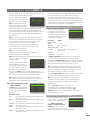REFERENTIEHANDLEIDING
NAIMUNITI 2 ALLES-IN-ÉÉN AUDIOSPELER
NEDERLANDS

Inhoud
iPod en iTunes zijn handelsmerken van Apple Inc.,
geregistreerd in de V.S. en andere landen. Windows Media
is een handelsmerk van Microsoft Corporation.
Het “Gemaakt voor iPod”-logo
betekent dat dit product speciaal
is ontworpen om met een iPod te
functioneren. De fabrikant garandeert
dat deze accessoire is gemaakt
volgens de hoge kwaliteits- en prestatienormen die u van
iPod en Apple mag verwachten.
Apple is niet verantwoordelijk voor het functioneren van
dit apparaat of het voldoen hiervan aan veiligheids- en
wettelijke normen.
Hoofdstuk Pagina
Inhoud
1 Introductie NaimUniti 2 1
1.1 De geïntegreerde versterker 1
1.2 De cd-speler 1
1.3 De multimodus-radio 1
1.4 De UPnP™-audiointerface 1
1.5 De USB/iPod-interface 1
2 Installatie en aansluiting NaimUniti 2 2
2.1 Achterpaneel NaimUniti 2 2
2.2 Stroomaansluiting 2
2.3 Aansluiting FM/DAB-antenne 2
2.4 Aansluitingen audiosignalen 2
2.5 Uitgangen luidsprekers 3
2.6 Koptelefoonuitgang 3
2.7 Aardingsschakelaar 3
2.8 USB/iPod-interface 3
2.9 Netwerkaansluitingen 4
2.10 Aansluitingen bediening 4
3 Bediening NaimUniti 2 5
3.1 Front Panel Features 5
3.2 Knoppen voorpaneel
(normale afspeelmodus) 5
3.3 Knoppen voorpaneel (lijst- en instelmodus) 5
3.4 Display voorpaneel (normale afspeelmodus) 6
3.5 Display voorpaneel (lijstmodus) 6
3.6 Display voorpaneel (instelmodus) 6
3.7 Afstandbediening NaimUniti 2 7
3.8 Textinvoer NaimUniti 2 8
3.9 De applicatie ‘n-Stream’ 8
4 Instellingen NaimUniti 2 10
4.1 Basismenu Instellingen 10
4.2 Menu Taalinstellingen 10
4.3 Menu Ingangen 10
4.4 Menu Luidsprekers 11
4.5 Menu Koptelefoon 12
4.6 Menu Netwerkinstellingen 12
4.7 Menu Display Voorpaneel 13
4.8 Het menu Klok & wekker 13
4.9 Menu Toetsen Afstandbediening 14
4.10 Menu Fabrieksinstellingen 15
5 NaimUniti 2 geïntegreerde versterker 16
5.1 Ingangen selecteren 16
5.2 Volumeregeling 16
5.3 Display versterker 16
5.4 Signaaluitgangen 16
5.5 Waarschuwingen versterkerstoringen 16
6 NaimUniti 2 cd-speler 17
6.1 Schijfinvoer 17
6.2 Bediening cd-transport 17
6.3 Cd-display en nummerselectie 17
6.4 Programmeren afspeellijst cd-nummers 17
6.5 Onderhoud cd-speler 18
7 NaimUniti 2 multi-modus radiotuner 19
7.1 FM-tuner – zoeken naar stations 19
7.2 DAB–tuner – zoeken naar stations 19
7.3 iRadio–tuner – zoeken naar stations 19
7.4 iRadio-stations toevoegen 20
7.5 Voorinstellingen radio opslaan 20
7.6 Voorinstellingen radio gebruiken 20
8 NaimUniti 2 UPnP™-audiointerface 21
8.1 UPnP™-servers 21
8.2 Compatibiliteit audiobestanden 21
8.3 Servers scannen en bestanden afspelen 21
9 NaimUniti 2 USB/iPod-interface 22
9.1 Compatibiliteit USB-media en -bestanden 22
9.2 iPod-compatibiliteit en opladen 22
9.3 USB-bestanden doorzoeken en afspelen 22
10 Specificaties NaimUniti 2 23
NB: Deze handleiding is uitgave nr. 5 en beschrijft de
werking van NaimUniti 2-apparaten die softwareversie
3.13.xx draaien. NaimUniti 2-apparaten die oudere
software draaien, werken niet volledig op de in de
handleiding beschreven manier. De software waarop een
NaimUniti 2 draait, wordt in het menu Fabrieksinstellingen
getoond.

1
Introductie NaimUniti 2
1 Introductie NaimUniti 2
De NaimUniti 2 is een zeer krachtig product dat de tijd en moeite die u erin stopt voor het installeren
en instellen waard is. Wij adviseren u dringend deze handleiding te lezen. De NaimUniti 2 bevat in
principe vijf aparte elementen. Elk hiervan wordt in de volgende paragrafen geïntroduceerd en
vervolgens in hoofdstuk 5 t/m 9 in detail beschreven. De NaimUniti 2-elementen zijn:
Een geïntegreerde stereoversterker Hieronder geïntroduceerd en volledig beschreven in hoofdstuk 5
Een cd-speler Hieronder geïntroduceerd en volledig beschreven in hoofdstuk 6
Een multimodus-radio Hieronder geïntroduceerd en volledig beschreven in hoofdstuk 7
Een UPnP™-audiointerface Hieronder geïntroduceerd en volledig beschreven in hoofdstuk 8
Een USB-/iPod-audiointerface Hieronder geïntroduceerd en volledig beschreven in hoofdstuk 9
Voorafgaand aan de hoofdstukken die de NaimUniti 2-elementen beschrijven, gaat hoofdstuk 2 over
de installatie, hoofdstuk 3 over de bediening en hoofdstuk 4 over de instellingen.
1.1 De geïntegreerde versterker
1.1.1 Ingangen
De NaimUniti 2 bevat een voorversterker met vijf externe
analoge en vijf S/PDIF-digitale audioingangen. De
voorversterker accepteert ook interne ingangen van de
geïntegreerde cd-speler en FM/DAB-tuner van de NaimUniti 2.
Naast conventionele analoge en digitale ingangssignalen,
kan de NaimUniti 2-voorversterker ook van de volgende
externe ingangen met randapparatuur gebruikmaken:
• iPod-modellen en USB-geheugen via een USB-interface.
• Internetradio en Universal Plug and Play (UPnP™)
servers via een Ethernet-netwerkaansluiting of een
draadloze netwerkverbinding.
1.1.2 Signaaluitgangen
De NaimUniti 2-voorversterker heeft de volgende analoge
signaaluitgangen:
• Een lijnuitgang (zonder volume- en balansinstellingen).
• Twee ongefilterde mono-subwooferuitgangen (met
volume- en balansinstellingen).
• Een voorversterkeruitgang (met volume- en
balansinstellingen).
• Een koptelefoonuitgang (met volume- en
balansinstellingen).
1.1.3 Bediening
Het volume, de balans, ingangsselectie en demping van de
NaimUniti 2-voorversterker kan ofwel via het voorpaneel ofwel
via de meegeleverde afstandbediening worden bediend.
1.1.4 Luidsprekeruitgangen
De NaimUniti 2 bevat een stereo-eindversterker met
een vermogen van 70 Watt per kanaal voor 8 Ohm. De
eindversterker is ontworpen om een paar luidsprekers via
de aansluitingen op het achterpaneel van de NaimUniti 2
aan te sturen.
1.2 De cd-speler
De NaimUniti 2 bevat een cd-speler op basis van dezelfde
uitzwaaiende cd-lade en -transport die andere Naim
cd-spelers ook gebruiken. Het transport kan standaard
‘Red Book’-cd’s en cd-r’s afspelen. De volgorde van de
cd-nummers kan worden geprogrammeerd of nummers
kunnen worden geshuffeld (willekeurig afgespeeld).
1.3 De multimodus-radio
De multimodus-radio van de NaimUniti 2 combineert
een FM/DAB (Digital Audio Broadcasting) tuner en een
internetradiospeler (iRadio). In totaal kunnen voor alle drie
de modi samen 40 radiostations als voorinstellingen worden
opgeslagen. In FM- en DAB-modus worden stations door de
NaimUniti 2 ingesteld door de respectievelijke zenderbanden
te scannen. In iRadio-modus ontvangt de NaimUniti 2
datastreams en een lijst met beschikbare radiostations van
een speciale internetserver. Voor iRadio heeft u breedband
internettoegang via een thuisnetwerk nodig.
De DAB-module van de NaimUniti 2 kan uitzendings- en
stationsgegevens volledig tonen. De FM-module kan
volledig gebruik maken van RDS (Radio Data System).
NB: DAB- en RDS-uitzendingen zijn niet in alle landen
beschikbaar.
1.4 De UPnP™-audiointerface
U kunt de NaimUniti 2 op een thuisnetwerk aansluiten en
audiobestanden afspelen die op UPnP™-schijven staan.
1.5 De USB/iPod-interface
De NaimUniti 2 heeft een USB-inferfaceaansluiting op het
voorpaneel waarmee audiobestanden kunnen worden
geselecteerd en afgespeeld die op USB-geheugensticks
en Apple iPod-modellen staan.
NB: 5e generatie en later, en alle iPod Touch-modellen, zijn
compatibel met de USB-interface van de NaimUniti 2.
NB: Oudere iPod’s en andere draagbare muziekspelers
kunnen met een kabel met een stereo 3,5 mm plug vanuit
de koptelefoonaansluiting worden aangesloten op de
analoge ingang in het voorpaneel van de NaimUniti
2. Het is dan echter niet mogelijk om de speler via de
gebruikersinterface van de NaimUniti 2 te bedienen.

2
Installatie en aansluiting NaimUniti 2
2.2 Stroomaansluiting
Sluit ofwel met de meegeleverde stroomkabel of met
een Naim-stroomkabel de NaimUniti 2 aan op een
contactdoos.
2.3 Aansluiting FM/DAB-antenne
Voor FM- en DAB-radio van hoge kwaliteit heeft de
NaimUniti 2 een sterk, storingsvrij radiosignaal nodig. De
FM/DAB-antenneaansluiting op het achterpaneel dient
via een coaxiale kabel van 75 Ohm met lage verliezen
te worden aangesloten op een geschikte antenne.
De antenne dient zonder grote obstructies en zo hoog
mogelijk te worden geplaatst; het liefst op het dak.
NB: Uw plaatselijke winkelier kan u adviseren over een
geschikte antenne en antenne-installateur.
2.4 Aansluitingen audiosignalen
2.4.1 Ingangen audiosignalen
De NaimUniti 2 heeft vijf analoge stereo-ingangen en vijf
digitale S/PDIF-ingangen, inclusief een gecombineerde
analoge/digitale ingang. Verschillende soorten aansluitingen
worden gebruikt op de ingangen. Onderstaande tabel toont
de ingangen en hun type aansluiting:
Ingang Type Aansluiting
an. 1 Analoog RCA-pluggen
an. 2 Analoog RCA-pluggen
an. 3 Analoog RCA-pluggen
phono Analoog 240° 5-pins DIN
voorpaneel Analoog 3,5 mm plug
Digitaal 3,5 mm mini-TosLink plug
dig. 1 Digitaal Coaxiaal (RCA-plug)
dig. 2 Digitaal Optisch (TosLink)
dig. 3 Digitaal Coaxiaal (RCA-plug)
dig. 4 Digitaal Optisch (TosLink)
NB: De Phono DIN-aansluiting bevat een voedingsuitgang
om een Naim phono-voorversterker van stroom te
voorzien. Een platenspeler kan niet worden gebruikt met
de NaimUniti 2 zonder een externe phono-voorversterker.
NB: De analoge/digitale aansluiting op het voorpaneel
kan zowel voor conventionele analoge 3,5 mm pluggen
als voor digitale optische mini-TosLink pluggen worden
gebruikt. Deze herkent automatisch het type plug en
verwerkt het signaal op de juiste manier.
Gebruik altijd verbindingskabels van hoge kwaliteit om
bronnen op de NaimUniti 2-ingangen aan te sluiten.
2 Installatie en aansluiting NaimUniti 2
De NaimUniti 2 dient op een rek te worden geïnstalleerd dat voor apparatuur bedoeld is.
Zet het niet direct bovenop een andere apparaat en zorg voor voldoende ventilatie. Zorg
ervoor dat het apparaat waterpas staat. Het dient op de uiteindelijke locatie te worden
geplaatst alvorens kabels aan te sluiten en het apparaat aan te zetten. De NaimUniti 2
heeft geen standby-modus en het is de bedoeling dat deze aan blijft staan.
Een transportschroef aan de onderzijde van de NaimUniti 2-behuizing dient voor gebruik
te worden verwijderd en te worden teruggeplaatst als het apparaat wordt verplaatst.
Deze transportschroef dient in geen enkel ander Naim-product te worden gebruikt. Wees
extra voorzichtig met de NaimUniti 2 als de transportschroef is verwijderd.
Het aansluiten van de NaimUniti 2 op de stroom en een aantal audioapparaten en -bronnen
wordt in onderstaande paragrafen beschreven. Figuur 2.1 toont de aansluitingen van de
NaimUniti 2 op het achterpaneel.
2.1 Achterpaneel NaimUniti 2
aansluiting voeding
en zekering
aan/uit-schakelaar
netwerkaansluiting
aansluiting DAB/
FM-antenne
Upgrade-interface mini-USB
ingang afstand-
sbediening
(RC5)
linker
luidspreker
rechter
luidspreker
aardingsschakelaar
voorversterkeruitgang
subwooferuitgangen
lijnuit-
gang
analoge
ingangen
phon-
oin-
gang
digitale
ingangen
aansluiting antenne
draadloos netwerk
(wi)

3
Installatie en aansluiting NaimUniti 2
2.4.2 Uitgangen audiosignalen
De NaimUniti 2 heeft uitgangen voor audiosignalen voor
verschillende toepassingen. De in onderstaande tabel
genoemde soorten aansluitingen worden gebruikt voor
de uitgangen:
Uitgang Type Aansluiting
Voorversterker uit Analoog stereo 4-pins DIN
Sub uit 1 Analoog mono RCA-plug
Sub uit 2 Analoog mono RCA-plug
Lijn uit Analoog stereo RCA-pluggen
NB: De voorversterkeruitgang is bedoeld om een
upgrade of een tweede eindversterker aan te sluiten. De
uitgang komt na de volume- en balansregeling van de
NaimUniti 2, wat betekent dat een hierop aangesloten
eindversterker reageert op veranderingen aan de volume-
en balansinstellingen van de NaimUniti 2. De uitgang geeft
altijd het geselecteerde ingangssignaal weer.
NB: De twee subwooferuitgangen zijn mono en ongefilterd.
Zij komen na de volume- en balansregeling van de
NaimUniti 2, wat betekent dat hierop aangesloten
subwoofers reageren op veranderingen aan de volume-
instellingen van de NaimUniti 2. De uitgangen geven altijd
het geselecteerde ingangssignaal weer en kunnen in het
menu Luidsprekerinstellingen aan of uit worden gezet.
NB: De stereo-lijnuitgang is bedoeld voor aansluiting op
een opnameapparaat. Het komt vóór de volume- en
balansregeling van de NaimUniti 2 en hierdoor worden
veranderingen aan het volume of de balans niet
weergegeven. De uitgang geeft altijd het geselecteerde
ingangssignaal weer.
2.5 Uitgangen luidsprekers
Er zijn twee stereo-luidsprekeraansluitingen aanwezig op
het achterpaneel van de NaimUniti 2. Speciale Naim Audio
luidsprekerpluggen zijn meegeleverd om verbinding te maken
en deze dienen altijd te worden gebruikt om te voldoen
aan de huidige Europese veiligheidsregels. Naim Audio
luidsprekerkabels geven het beste resultaat, maar er kunnen
een heleboel soorten luidsprekerkabels worden gebruikt zonder
gevaar voor beschadiging van de versterker. Neem voor verder
advies contact op met uw plaatselijke Naim-dealer. Gebruik
luidsprekerkabels van gelijke lengte voor elk kanaal.
Zorg bij het aansluiten van luidsprekers dat deze “in fase”
zijn. Dit betekent dat de oriëntatie van de positieve en
negatieve aansluiting aan beide kabeluiteindes voor
beide kanalen dezelfde is.
2.6 Koptelefoonuitgang
De NaimUniti 2 heeft een 3,5 mm stereo-
koptelefoonaansluiting op het voorpaneel. Door
een koptelefoonplug in te steken, worden de
luidsprekeruitgangen gedempt.
NB: De NaimUniti 2 regelt het volume voor koptelefoon en
luidsprekers apart en slaat de instellingen apart op.
2.7 Aardingsschakelaar
De NaimUniti 2 heeft een aardingsschakelaar op het
achterpaneel met twee standen: Chassis of Zwevend. Zet
deze op Chassis, tenzij de NaimUniti 2 is aangesloten op
een hifisysteem dat een andere geaarde broncomponent
bevat, of tenzij er een “brom” door de luidsprekers klinkt.
Neem indien nodig contact op met uw dealer, distributeur
of Naim voor advies.
NB: “Aangesloten” in bovenstaande context betekent een
analoge audiokabel die geaard is.
NB: Alle Naim cd-spelers zijn geaard, wat betekent dat de
aardingsschakelaar op zwevend dient te worden gezet als
één hiervan op het systeem is aangesloten.
Als u de verkeerde aardingsstand kiest, bestaat er
geen gevaar voor beschadiging, maar het kan de
geluidskwaliteit van het system verslechteren.
2.7.1 Audioaansluitingen, algemene opmerkingen
De negatieve analoge ingangs- en uitgangsaansluitingen
van de NaimUniti 2 zijn voor elk kanaal hetzelfde. De
randaarde dient altijd te worden aangesloten ongeacht de
andere apparatuur die wordt gebruikt. De randaarde aardt
in principe de behuizing en de elektrische afscherming in
de transformator, en is alleen verbonden met de negatieve
pool van het signaal als de aardingsschakelaar op Chassis
staat. Om brommen te voorkomen, dient de negatieve
pool van het signaal van het gehele systeem maar op één
plek te worden verbonden met de randaarde.
2.8 USB/iPod-interface
De NaimUniti 2 heeft een USB-interface op het voorpaneel,
zodat Apple iPod-modellen en USB-geheugensticks met
audiobestanden kunnen worden aangesloten. De USB-
interface dient niet voor andere doeleinden te worden
gebruikt.
Afhankelijk van de gekozen instelopties (zie paragraaf
4.3.5) worden iPod-accu’s opgeladen als deze op de USB-
interface zijn aangesloten.

4
Installatie en aansluiting NaimUniti 2
2.9 Netwerkaansluitingen
2.9.1 Bekabelde netwerkaansluiting
De NaimUniti 2 heeft op het achterpaneel een standaard
RJ45-Ethernetaansluiting. Via deze aansluiting maakt
de NaimUniti 2 verbinding met thuisnetwerken via een
netwerkrouter voor toegang tot datastromen voor
internetradio of om audiobestanden af te spelen die op
correct geconfigureerde UPnP™-servers staan.
Hardware voor Ethernet via het stopcontact kan
worden gebruikt en biedt een simpele en handige
methode voor bekabelde thuisnetwerken. Afhankelijk
van bedradingsfactoren die specifiek zijn voor
elke thuisomgeving kan de aanwezigheid van
netwerkgegevens op de netvoeding echter de algehele
geluidskwaliteit van het systeem verslechteren. Als het
compromis m.b.t. geluidskwaliteit onacceptabel is, dienen
speciale netwerkkabels te worden gelegd of dient er van
een draadloos netwerk gebruik te worden gemaakt.
2.9.2 Draadloze netwerkaansluiting
Als u de NaimUniti 2 draadloos wilt laten verbinden met
het thuisnetwerk, dient de meegeleverde wifi-antenne
te worden aangesloten op de aansluiting hiervoor op
het achterpaneel. De draadloze verbinding dient ook te
worden geconfigureerd voordat de NaimUniti 2 verbinding
kan maken met het netwerk. Zie paragraaf 4.6.1 van deze
handleiding.
2.9.3 Netwerkinstellingen
De NaimUniti 2 is bij het verlaten van de fabriek zo
ingesteld dat deze geen lokale netwerkconfiguratie nodig
heeft, maar automatisch met een netwerk verbinding
maakt (er wordt standaard van DHCP gebruik gemaakt).
Als uw NaimUniti 2 echter eerder is gebruikt, kan het zijn
dat de netwerkconfiguratie is veranderd, waardoor deze
niet automatisch verbinding kan maken. Als dit het geval
blijkt te zijn, zorg er dan voor dat DHCP is geselecteerd
in het menu Netwerkinstellingen en start de NaimUniti 2
opnieuw op. Als u problemen blijft houden, neem dan
contact op met uw dealer, installateur of direct met Naim
Audio. Zie paragraaf 4.6.
NB: Herstel de fabrieksinstellingen en probeer opnieuw
alvorens problemen met netwerkverbindingen te
rapporteren. Selecteer Herstel Alle Instellingen in het
instelmenu Fabrieksinstellingen. Zie paragraaf 4.9.
NB: Een NaimUniti 2 die aan staat zonder een werkende
netwerkverbinding met kabels zal alleen draadloos
verbinding kunnen maken met een thuisnetwerk. Om een
Ethernet (bekabelde) verbinding te gebruiken, dient u de
NaimUniti 2 uit te zetten, het netwerk aan te sluiten en de
NaimUniti 2 weer aan te zetten.
NB: Voor internetradio heeft de NaimUniti 2 een
breedbandverbinding nodig via een router/modem met
een ingebouwde firewall.
2.10 Aansluitingen bediening
De NaimUniti 2 heeft op het achterpaneel een standaard
RS232-interface aansluiting en een Afstandbediening
in aansluiting. Deze aansluiting is bedoeld om
firmwareupgrades mogelijk te maken en om diagnostische
tests te kunnen uitvoeren. Neem indien nodig contact op
met uw dealer, distributeur of Naim voor meer informatie.

5
Bediening NaimUniti 2
3 Bediening NaimUniti 2
De NaimUniti 2 kan worden bediend met de knoppen op het voorpaneel of met de
meegeleverde afstandbediening. Wat u ook gebruikt, u dient voor het instellen en
bedienen van de NaimUniti 2 door een menugestuurde gebruikersinterface te navigeren.
De algemene principes van de interface zijn hetzelfde voor alle elementen van de
NaimUniti 2; dit hoofdstuk van de handleiding beschrijft en illustreert daarom deze
algemene principes.
3.1 Front Panel Features
handvat
cd-lade
koptele-
foonuitgang
gecombineerde
analoge en
digitale ingang
USB-interface
display
voorpaneel
knoppenmatrix
voorpaneel
3.2 Knoppen voorpaneel
(normale afspeelmodus)
OK
3.3 Knoppen voorpaneel
(lijst- en instelmodus)
3.2.1 Normale afspeelmodus
In normale afspeelmodus voert u met de knoppen op het
voorpaneel van de NaimUniti 2 de acties uit die door het
opschrift worden beschreven:
dempen
dempt de NaimUniti 2
-vol volume omlaag
vol+ volume omhoog
ingang selecteert ingangen één voor één
lijst schakelt de NaimUniti 2 naar lijstmodus
stop stopt het afspelen
afspelen start het afspelen
vorige selecteert het vorige nummer of
audiobestand
volgende selecteert het volgende nummer of
audiobestand
3.3.1 Lijst- en instelmodus
In lijst- en instelmodus krijgen de knoppen op het
voorpaneel van de NaimUniti 2 een andere functie
(behalve dempen). De opnieuw geconfigureerde
knoppen staan in bovenstaand diagram en de functies
staan hieronder beschreven:
-vol
navigeer omhoog in menu of lijst
ingang ga naar het vorige menu of lijst (of vorig
karakter)
afspelen ga naar het volgende menu of lijst (of
volgend karakter)
vorige navigeer omlaag in menu of lijst
stop OK (selectie bevestigen)
lijst verlaat lijstmodus
dempen dempt de NaimUniti 2
volgende niet in gebruik
vol+ niet in gebruik

6
Bediening NaimUniti 2
3.4 Display voorpaneel
(normale afspeelmodus)
OK
3.6 Display voorpaneel (instelmodus)
In normale afspeelmodus toont het scherm van de
NaimUniti 2 bepaalde informatie over de huidige
instellingen, de geselecteerde ingang en het nummer dat
wordt afgespeeld. Hierboven staat een typisch scherm voor
normale afspeelmodus, waarbij nummer twee van een cd
al vier minuten en zevenenveertig seconden speelt.
In de linkerbovenhoek van het scherm staat het
volumeniveau samen met een “luidspreker”-icoon, wat
aangeeft dat de NaimUniti 2 niet gedempt is.
Bovenaan het scherm staat het “afspelen”-icoon om aan
te geven dat er muziek wordt afgespeeld en het “shuffle”-
icoon wordt getoond om aan te geven dat willekeurig
afspelen is geselecteerd. “CD” laat zien dat de cd-ingang
is geselecteerd.
U komt in lijstmodus door de lijst-knop op het voorpaneel
of de ok/lijst-toets op de afstandbediening in te drukken.
Lijstmodus wordt gebruikt als bronnen gegevens sturen
waar je doorheen kunt lopen: voorbeelden zijn een lijst
radiostations of nummers.
Getoonde lijsten zijn afhankelijk van de geselecteerde
ingang en beschikbare gegevens. Hierboven staat een
typisch scherm in lijstmodus, waarop de beschikbare DAB-
radiostations staan met BBC R1 geselecteerd.
In de rechterbovenhoek van het scherm geeft “1/28”
aan dat het geselecteerde onderdeel nummer één van
achtentwintig is.
OK
3.5 Display voorpaneel (lijstmodus)
U komt in de instelmodus door de instellingen ( ) toets
op de afstandbediening in te drukken of de lijst-knop op
het voorpaneel ingedrukt te houden. Hiermee krijgt u
toegang tot alle parameters van de NaimUniti 2 die door
de gebruiker kunnen worden ingesteld.
Bovenstaand scherm is het beginscherm voor instellingen
die altijd wordt getoond als u de instelmodus activeert.
De “1/8” in de rechterbovenhoek geeft aan dat het
geselecteerde onderdeel nummer één van acht is.
Om door de instelmenu’s te lopen en onderdelen te
selecteren gebruikt u de pijltjestoetsen omhoog (
5),
omlaag (6) en links (3) op het voorpaneel of de
afstandbediening en de ok/list-knop of -toets om een
selectie te bevestigen.
NB: De rechts (
4) knop werkt ook als de ok/lijst-knop bij
het doorlopen van menu’s in instelmodus.
Druk de instellingen ( ) of exit-toets op de
afstandbediening nogmaals in of druk op de lijst-knop op
het voorpaneel om de instelmodus te verlaten.
Het instellen van de NaimUniti 2 staat in hoofdstuk 4
beschreven.
NB: Als er programmamateriaal wordt afgespeeld
wanneer de NaimUniti 2 naar instelmodus gaat, zal
dit verder worden afgespeeld. De toetsen volume,
dempen en transport (afspelen, pauze, stop, etc.) op de
afstandbediening behouden hun functie.
Instellingen 1/8
4Taal
Ingangskeuze
Speakers
Hoofdtelefoon
42 CD
02 04:47
DAB Zender 1/28
4BBC R1
BBC R2
BBC R3
BBC R4
Gebruik de omhoog (5) en omlaag (6) knoppen
en de ok/lijst-knop of -toets op het voorpaneel of de
afstandbediening om naar boven en naar beneden
te gaan en onderdelen te selecteren. Druk op de exit-
toets van de afstandbediening of op de lijst-knop op het
voorpaneel om terug te keren naar het normale scherm.
Note: De rechts (
4) knop werkt ook als de ok/lijst-knop bij
het doorlopen van menu’s in lijstmodus.
Voor lange lijsten kunt u de numerieke/tekst-knoppen op
de afstandbediening gebruiken om verder te springen.

7
Bediening NaimUniti 2
3.7 Afstandbediening NaimUniti 2
De meegeleverde afstandbediening is een multifunctioneel
apparaat speciaal voor producten in de Naim Uniti-serie.
Verwijder om batterijen te plaatsen het batterijkapje en
plaats de batterijen in het apparaat. Let op de oriëntatie.
Plaats het batterijkapje terug.
De toetsfuncties van de afstandbediening staan in
onderstaande tabellen beschreven. Sommige toetsen krijgen
een andere functie als de NaimUniti 2 in lijst-/instelmodus is.
Functies voor normale afspeelmodus worden beschreven
door de tekst op elke toets en functies voor lijst-/instelmodus
worden beschreven door de tekst onder elke toets. Toetsen
die maar één functie hebben staan rechts in de tabel.
3.7.2 Toetsen voor normale afspeelmodus
Toets Functie
disp Schakelt het display van de
NaimUniti 2 aan of uit. Schakelt
de klokweergave in en uit,
indien geconfigureerd.
vol +
Volume omhoog
vol – Volume omlaag
dempen Dempt de NaimUniti 2
(herhalen) Geselecteerde nummer,
programma of afspeellijst
herhalen
(shuffle)
Nummers in lijst willekeurig
afspelen
(instellingen)
Het instelmenu tonen
(info) Door de secundaire
ingangsinformatie heenlopen
(afspelen/pauze)
Nummer afspelen of pauzeren
(vorige) Naar vorig nummer/
station gaan
(volgende)
Naar volgend nummer/
station gaan
(stop)
Nummer stoppen
(terug) Nummer snel achteruit spoelen
(vooruit) Nummer snel vooruit spoelen
cd Selecteert de cd-ingang
radio Selecteert om de beurt de
FM-, DAB- en iRadio-ingang
pc
Selecteert de UPnP™-ingang
iPod Selecteert om de beurt de
USB/iPod-ingang en de ingang
op het voorpaneel
tv
Selecteert om de beurt de an.
1 en dig. 1 ingang
av
Selecteert om de beurt de an.
2 en dig. 2 ingang
hdd Selecteert om de beurt de an.
3 en dig. 3 ingang
aux
Selecteert om de beurt de
phono en dig. 4 ingang
3.7.1 Toetsen voor normale en lijst-/instelmodus
Toets Normale Lijst-/
modus instelmodus
numerieke Getallen 1 t/m 9 Letters
tekst invoeren invoeren
0 0 (nul) invoeren Spaties in
tekst invoeren
voorinstelling Toon de lijst Laatste letter
verwijderen voorinstellingen in tekst
van de radio verwijderen
opslaan Toon het menu Naar grote of
£ voorinstellingen kleine letters
van de radio overschakelen
ingang+ Selecteer Omhoog navigeren
5 volgende ingang in menu
ingang- Selecteer vorige Omlaag navigeren
6 ingang in menu
3 Hangt af van Vorig menu
ingang of een karakter
(zie opmerking) terug in tekst
4 Hangt af van Volgend menu of
ingang een karakter
(zie opmerking) vooruit in tekst
exit Geen functie Huidig menu verlaten
zonder veranderingen
op te slaan
lijst Toon ingang Actie of selectie
bevestigen
ok Afhankelijke lijst
nummers/functies
NB: Toegewezen functies van navigatietoetsen
(
3456) kunnen via het instelmenu
Toetsen Afstandbediening worden veranderd.
Zie paragraaf
preset store
mute
exit
cd
radio
pc iPod
tv av
hdd aux
vol +
vol -
ok
list
@# abc def
ghi jkl mno
pqrs
del
input +
input -
tuv
wxyz
disp
NB: Toegewezen functies van
ingangsselectietoetsen kunnen via het
instelmenu Toetsen Afstandbediening
worden veranderd. Zie paragraaf 4.9.

8
Bediening NaimUniti 2
3.8 Textinvoer NaimUniti 2
In sommige NaimUniti 2 menuschermen dient tekst te
worden ingevoerd – bij het geven van namen aan
ingangen bijvoorbeeld. Tekst wordt ingevoerd m.b.v.
de numerieke toetsen op de afstandbediening. Dit is
vergelijkbaar met het invoeren van sms’jes bij een mobiele
telefoon.
Als tekst dient te worden ingevoerd, loopt u door
meerdere keren op een toets te drukken door de karakters
die bij die toets horen. Naast de karakters heeft de
voorinstelling-toets een verwijderen-functie, kunt u met
de nul-toets een spatie invoeren en met de opslaan-
toets tussen kleine letters/hoofdletters schakelen. Met de
omhoog (
5) en omlaag (6) toetsen loopt u ook door alle
beschikbare letters.
Het grotere plaatje van de afstandbediening toont de
nummertoetsen en de karakters die hierbij horen.
Als u op een scherm van de NaimUniti 2 wordt gevraagd
tekst in te voeren, selecteert u karakters om de beurt door
de juiste toets het benodigde aantal keer in te drukken.
Bevestig de ingevoerde tekst door op de ok/lijst-toets te
drukken.
preset store
mute
exit
cd
radio
pc iPod
tv av
hdd aux
vol +
vol -
ok
list
@# abc def
ghi jkl mno
pqrs
del
input +
input -
tuv
wxyz
disp
3.9 De applicatie ‘n-Stream’
n-Stream is een applicatie waarmee u de NaimUniti 2 2
kunt bedienen en is verkrijgbaar in de iTunes App Store.
n-Stream is compatibel met iPhone- en iPod touch-
modellen met iPhone-software versie 3.1.3 of later.
3.9.1 n-Stream instellen
Als u de NaimUniti 2 2 via
n-Stream wilt bedienen,
moet u de app eerst op uw
iPad, iPhone of iPod touch
installeren. Wanneer de app
geïnstalleerd is en de iPad,
iPhone of iPod draadloos
verbinding heeft gemaakt
met het netwerk waarop de
NaimUniti 2 is aangesloten,
start u de app door het
symbool op het scherm aan
te raken.
Als u Instellingen selecteert,
wordt er een menu geopend waarin u de NaimUniti 2
kunt selecteren om het apparaat te bedienen. Raak
de NaimUniti 2 aan die geïdentificeerd wordt met het
netwerkadres of de naam van uw apparaat; in de
bovenstaande afbeelding respectievelijk NaimUniti 2-7ADE
en 192.168.001.065.
NB: u vindt het netwerkadres en de apparaatnaam van
de NaimUniti 2 in het menu Fabrieksinstellingen.
NB: gebruik het instelmenu om de naam van de NaimUniti
2 te wijzigen. In een installatie met meerdere apparaten
kunnen afzonderlijke apparaten dan makkelijker geïdentifi-
ceerd worden.
In het menu Instellingen kunt u de volgende opties selec-
teren:
Automatisch verbinden:
Selecteer I om automatisch
verbinding met de NaimUniti
2 te maken wanneer de app
‘n-Stream’ draait.
Blijf verbonden:
Als O is geselecteerd,
schakelt n-Stream na een
voorgedefinieerde periode
van inactiviteit over naar de
slaapstand. Als u I selecteert, blijft
n-Stream continu actief.
NB: bij onafgebroken verbinding met n-Stream kan de bat-
terij van uw iPad, iPhone of iPod leeg raken.
Zet doordeweeks Alarm:
Hiermee kunt u de wekker voor
weekdagen instellen.
Zet weekend Alarm:
Hiermee kunt u de wekker voor het
weekend instellen.

9
Bediening NaimUniti 2 2
Het scherm Bibliotheek
toont lijsten met items
die via de geselecteerde
NaimUniti 2-ingang
afgespeeld kunnen
worden. In de afbeelding
hiernaast is Allegro Media
Server beschikbaar voor
de NaimUniti 2 UPnP™-
ingang.
NB: Allegro Media Server
is een applicatie die
iTunes-songs en -afspeel-
lijsten beschikbaar maakt
voor UPnP™-spelers.
Selecteer Allegro Media
Server en kies items in
de weergegeven lijsten
om afspeellijsten, albums
of afzonderlijke tracks
te selecteren en af te
spelen.
De schermen Speelt
nu en Bibliotheek voor
andere ingangen volgen
hetzelfde protocol om
items te selecteren.
Neem taalkeuze over:
Als u I selecteert, gebruikt de
n-Stream app de geselecteerde
NaimUniti 2-displaytaal. Als u O
selecteert, gebruikt n-Stream de
standaardtaal van de iPad, iPhone
of iPod.
Verwijder Cache
coverart:
Wist het artwork van albums dat de
n-Stream app heeft opgeslagen.
3.9.2 Gebruik van n-Stream
De n-Stream app heeft drie
hoofdschermen. Het scherm
Inputs, het scherm Speelt nu
en het scherm Bibliotheek.
U selecteert deze schermen
door de symbolen bovenaan
het display aan te raken.
Via het scherm Inputs kunt u
ingangen van de NaimUniti
2 selecteren. Ingangnamen
weerspiegelen de namen die
in het instelmenu Ingangskeuze
van de NaimUniti 2 (zie
hoofdstuk 4.3) of via
systeemautomatisering (zie
hoofdstuk 4.11) gespecificeerd
zijn.
Het scherm Speelt nu
toont het item dat
wordt afgespeeld en
biedt de relevante
bedieningselementen.
Wanneer u naar een
radiozender luistert, is er
ook een symbool om een
menu met vooringestelde
radiozenders (presets) te
openen. Via dit menu kunt u
presets opslaan en opvragen.

10
afstandbediening om Taal te selecteren. Gebruik de omhoog
(5) en omlaag (6) en ok/lijst-toetsen op de afstandbediening
om een taal te kiezen. Verlaat de instelmodus door de exit-toets
op de afstandbediening in te drukken.
4.3 Menu Ingangen
Met het instelmenu Ingangen
kunnen een aantal parameters
worden gespecificeerd voor
elke interne bron en externe
ingang van de NaimUniti 2.
Deze parameters definiëren hoe
de bediening van NaimUniti
2-ingangen reageert. De voor
elk beschikbare opties staan
beschreven in onderstaande
paragrafen. Drie parameters zijn
hetzelfde voor alle ingangen:
Ingeschakeld: schakelt de ingang aan of uit en toont of
verbergt de bijbehorende menu’s.
Naam: hiermee kunnen door de gebruiker ingevoerde
namen aan ingangen worden toegewezen. Gebruik de
afstandbediening om de tekst in te voeren.
Input aanpassen: hiermee kan het relatieve volume
van elke ingang worden ingesteld zodat elk ongeveer
hetzelfde volume heeft. Stel dit in met de
6of 5 toets op
de afstandbediening.
4.3.1 Cd-ingang
Parameter Opties
Ingeschakeld: Ja / Nee
Naam: Door gebruiker
gedefinieerd
Input aanpassen: ±10dB
Automatisch Ja / Nee. Als dit op Ja staat, wordt de
selecteren: interne cd-ingang automatisch
geselecteerd als de lade wordt gesloten
en een schijf wordt ingeladen.
Automatisch Ja / Nee. Als dit op Ja staat, wordt
afspelen: automatisch met afspelen begonnen als
een schijf wordt geplaatst.
Instellingen NaimUniti 2
4 Instellingen NaimUniti 2
Zodra de NaimUniti 2 is geïnstalleerd met netstroom, luidsprekers, een radioantenne en
mogelijke externe aansluitingen, kan deze worden aangezet en ingesteld voor gebruik.
De mate waarin u de standaardinstellingen van de NaimUniti 2 verandert hangt ervan af
waarvoor u deze gebruikt en in hoeverre u de mogelijkheden ervan gebruikt. Het kan zijn dat
u de standaardinstellingen helemaal niet hoeft te veranderen, maar we zouden u wel willen
aanraden om dit hoofdstuk van de handleiding te lezen, zodat u volledig op de hoogte bent
van de mogelijkheden van de NaimUniti 2. Onderstaande paragrafen beschrijven één voor
één alle instelmenu’s van de NaimUniti 2, beginnend bij het basismenu instellingen.
Ga naar de instelmodus van de NaimUniti 2 door de instellingen (
) toets op de
afstandbediening in te drukken. Loop met de pijltjestoetsen op de afstandbediening door
de instelmenu’s en selecteer onderdelen met de ok/lijst-toets. Verlaat de instelmodus
door de exit-knop in te drukken.
4.1 Basismenu Instellingen
Het basismenu instellingen van
de NaimUniti 2 biedt toegang tot
acht instelmenu’s. De functie van
elk menu is als volgt:
Taal:
Hiermee kunt u
de taal van de gebruikersinterface van
de NaimUniti 2 veranderen.
Ingangen: Hiermee kunt u verschillende parameters
voor elke interne en externe ingang
configureren.
Luidsprekers: Hiermee configureert u de opties voor de
luidsprekeruitgang van de NaimUniti 2.
Koptelefoon: Hiermee configureert u de opties voor de
koptelefoonuitgang van de NaimUniti 2.
Netwerk: Hiermee configureert u de instellingen voor
netwerkverbindingen van de NaimUniti 2.
Display Hiermee configureert u de eigenschappen
Voorpaneel: van het display van de NaimUniti 2.
Klok & wekker: Hiermee kunt u de klok en wekker instellen.
Toetsen Hiermee kunt u ingangen van de NaimUniti 2
Afstand- toewijzen aan specifieke toetsen op de
bediening: afstandbediening. Hiermee kunt u ook de
navigatietoetsen op de afstandbediening
(3456) configureren.
Fabrieksin- Hiermee kunt u de status van de NaimUniti 2
stellingen: opvragen, alle voorinstellingen van
gebruikers verwijderen en de standaard
fabrieksinstellingen herstellen.
Elk van de negen instelmenu’s wordt in onderstaande
paragrafen in detail beschreven. Gebruik de omhoog (
5)
en omlaag (6) en ok/lijst-toetsen op de afstandbediening
om een instelmenu te selecteren.
4.2 Menu Taalinstellingen
Met het menu Taalinstellingen kunt u
de taal van de gebruikersinterface
van de NaimUniti 2 veranderen.
Ga naar de instelmodus en
druk op de ok/lijst-toets van de
Instellingen 1/9
4Taal
Ingangskeuze
Speakers
Hoofdtelefoon
Kies Input 1/16
4CD
FM
DAB
iRadio
CD 1/5
4Ingeschakeld: Ja
Naam: CD
Input aanpassen: 0
Auto Keuze: Ja
CD 5/5
Naam: CD
Input aanpassen: 0
Auto Keuze: Ja
4
Auto Afspelen: Ja
Taal 1/5
4English
Français
Deutsch
Italiano

11
Instellingen NaimUniti 2
4.3.2 FM-ingang
Parameter Opties
Ingeschakeld: Ja / Nee
Naam: Door gebruiker
gedefinieerd
Input aanpassen: ±10dB
Signaalsterkte: Laag / Middel / Hoog. Hiermee stelt u
de sterkte in van het FM-signaal waarbij
de tuner van de NaimUniti 2 op een
FM-station afstemt.
4.3.3 DAB-ingang
Parameter Opties
Ingeschakeld: Ja / Nee
Naam: Door gebruiker
gedefinieerd
Input aanpassen: ±10dB
Opnieuw scannen: Opnieuw scannen voor DAB-stations.
NB: De DAB-ingang van de NaimUniti 2 is niet aanwezig
in apparaten die worden gedistribueerd in landen waar
geen Digital Audio Broadcasting beschikbaar is.
4.3.4 iRadio-ingang
Parameter Opties
Ingeschakeld: Ja / Nee
Naam: Door gebruiker
gedefinieerd
Input aanpassen: ±10dB
Ontkoppelen: Tijd selecteren. De verbinding met internet
kan automatisch worden verbroken,
zodat door de provider opgelegde
datalimieten niet worden overschreden
doordat NaimUniti 2 verbonden blijft met
internetradio.
Bekijk Ja / Nee. Als Ja is geselecteerd, kiest de
Geschiedenis: NaimUniti 2 de laatst gebruikte zender
(als deze beschikbaar is). Als Nee is
geselecteerd, toont de NaimUniti 2 de
volledige lijst van beschikbare zenders.
4.3.5 UPnP™- (netwerk-)ingang
Parameter Opties
Ingeschakeld: Ja / Nee
Naam: Door gebruiker
gedefinieerd
Input aanpassen: ±10dB
History Servers: Ja / Nee. Als Ja is geselecteerd, onthoudt
de NaimUniti 2 de laatst gebruikte map als
de UPnP™-server nog beschikbaar is. Als
Nee is geselecteerd, toont de NaimUniti 2
de volledige lijst van beschikbare servers.
4.3.6 USB/iPod-ingang
Parameter Opties
Ingeschakeld: Ja / Nee
Naam: Door gebruiker
gedefinieerd
Input aanpassen: ±10dB
Geschiedenis Ja / Nee. Als dit op Ja staat, toont de
mappen: NaimUniti 2 automatisch de laatst
gebruikte map op het USB-apparaat. Als
dit op Nee staat, wordt de basismap van
het apparaat getoond.
Opladen: Altijd / Nooit. De batterij van de iPod
wordt altijd geladen of nooit wanneer de
iPod is aangesloten.
Opmerking: de optie om de batterij nooit te laden is beschik-
baar omdat de geluidskwaliteit van de iPod iets minder is
wanneer gelijktijdig geladen en afgespeeld wordt. Als de
batterij niet geladen wordt, is het echter mogelijk dat de bat-
terij van de iPod leeg raakt terwijl u muziek via de NaimUniti 2
afspeelt.
4.3.7 Voorpaneelingang
Parameter Opties
Ingeschakeld: Ja / Nee
Naam: Door gebruiker
gedefinieerd
Input aanpassen: ±10dB
Type: Auto / Analoog / Digitaal. Als dit op Auto staat,
detecteert de voorpaneelingang automatisch
het type audiosignaal (analoog of digitaal) en
configureert de ingang op de juiste manier.
Instellen op Analoog of Digitaal zet het type
signaal voor de voorpaneelingang vast.
4.3.8 Alle andere ingangen
Parameter Opties
Ingeschakeld: Ja / Nee
Naam: Door gebruiker
gedefinieerd
Input aanpassen: ±10dB
Vast AV-volume: Ja / Nee. Als dit op Nee staat, reageert de
ingang normaal. Als dit op Ja staat, werkt
de ingang op maximaal volume en werken
de volumeknoppen van de NaimUniti 2
niet. Hierdoor kan de NaimUniti 2 worden
gebruikt in multikanaals AV-systemen
waarbij het volume wordt geregeld door
de AV-processor. Wees voorzichtig bij het
selecteren van Vast AV-volume.
4.4 Menu Luidsprekers
Met het menu Luidsprekerin-
stellingen kunnen een reeks
luidsprekerparameters worden
ingesteld. De opties staan in
tabellen en zijn beschreven in
onderstaande paragrafen:
Parameter Opties
Type: Groot+Sub / Groot / Klein+ Sub
Max. volume: 0 t/m 100 (instellen met de 6 of 5 toets
op de afstandbediening)
Balans: -10 t/m +10 (instellen met de 6 of 5 toets
op de afstandbediening)
DAB 4/4
Ingeschakeld: Ja
Naam: DAB
Input aanpassen: 0
4Herzoek Radiozenders
USB/iPod 4/5
Ingeschakeld: Ja
Naam: USB
Input aanpassen: 0
4
History Mappen: Nee
Front 4/4
Ingeschakeld: Ja
Naam: Voorzijde
Input aanpassen: 0
4
Formaat: Auto
Analogue 1 1/4
4Ingeschakeld: Ja
Naam: Analogue 1
Input aanpassen: 0
Vaste Lijningang Nee
FM 4/4
Ingeschakeld: Ja
Naam: FM
Input aanpassen: 0
4
Kies gevoeligheid: Middel
Speakers 1/3
4Type: Groot+Sub
Max. Volume: 100
Balans: 0
iRadio 4/5
Ingeschakeld: Ja
Naam: iRadio
Input aanpassen: 0
4
Ontkoppelen: 4Hrs
UPnP 1/4
4Ingeschakeld: Ja
Naam: UPnP
Input aanpassen: 0
History Servers Ja

12
Instellingen NaimUniti 2
Met de luidsprekertype-opties specificeert u het
signaalpad en hoogfilterinstellingen.
Selecteer de Groot+Sub optie als een subwoofer is aangesloten
op de NaimUniti 2 die wordt gebruikt om de lage frequenties
van grote luidsprekers (met volledig bereik) aan te vullen.
Selecteer Groot als er geen subwoofer wordt gebruikt (de
subwooferuitgang van de NaimUniti 2 wordt uitgeschakeld
als Groot wordt geselecteerd).
Selecteer Klein+Sub als een subwoofer wordt gebruikt voor
de laagfrequente component van een luidsprekersysteem
met kleine satellietluidsprekers (met beperkt bereik). Als
Klein+Sub is geselecteerd, wordt een 100Hz hoogfilter
toegepast op het luidsprekersignaal van de NaimUniti 2.
Met de luidsprekerparameters Max. volume en Balans
specificeert u respectievelijk het maximaal toegestane
volume en de kanaalbalans.
4.5 Menu Koptelefoon
In het menu Koptelefoonin-
stellingen kunt u de parameter
Max. volume instellen:
Parameter Opties
Max. volume: 0 t/m 100
(instellen met de
5of 6toets op de afstandbediening)
4.6 Menu Netwerkinstellingen
Met het menu Netwerkinstellingen
kunnen de netwerkparameters
van de NaimUniti 2 worden
ingesteld op de router en het
netwerk. De opties staan in
tabellen en zijn beschreven in
onderstaande paragrafen:
Parameter Opties
Naam: Door gebruiker gedefinieerd (tekstinvoer),
standaard: Uniti-xxxx
Draadloos: Niet in gebruik / Namen draadloze netwerken
Status: Verbonden / Geen signaal / Login mislukt
/ Bezig / Etc.
DHCP: Ja / Nee
MAC: Toont het MAC-adres van de NaimUniti 2
Met de parameter Naam kan de standaard netwerknaam
van de NaimUniti 2 worden veranderd.
Met de parameter Draadloos kan een draadloos netwerk
worden gekozen en kan verbinding worden gemaakt.
Zie paragraaf 4.6.1 hieronder voor een gedetailleerde
beschrijving van het instellen van draadloze netwerken.
Status toont de huidige status van de netwerkverbinding.
Met de parameter DHCP kunnen de netwerkinstellingen van
de NaimUniti 2 worden veranderd. In de meeste gevallen
is het voldoende om Ja te selecteren en de NaimUniti 2 op
DHCP te laten staan. Zie paragraaf 4.6.2 hieronder voor een
beschrijving van netwerkverbindingen zonder DHCP.
NB: Apparaten die op een netwerk zijn geïnstalleerd hebben
een IP-adres waarmee zij door alle andere apparaten op
het netwerk worden geïdentificeerd. DHCP is een set regels
waarmee adressen automatisch kunnen worden toegewezen
bij het aansluiten van apparaten aan het netwerk (of het
aanzetten hiervan terwijl ze verbonden zijn). De NaimUniti 2 is
standaard ingesteld op het gebruik van DHCP.
NB: Als de NaimUniti 2 zowel draadloos als via Ethernet
(bekabeld) is verbonden met het netwerk, heeft de
Ethernet-verbinding prioriteit.
4.6.1 Instellen draadloze
netwerkverbinding
Als de parameter Draadloos
is geselecteerd in het menu
Netwerkinstellingen, toont het
menu Netwerkselectie een lijst
met beschikbare netwerken. Er is ook een optie om geen
draadloze verbinding te gebruiken. Gebruik de omhoog
(5) of omlaag (6) toetsen om door de lijst te lopen en de
ok/lijst-toets om een netwerk te selecteren.
NB: De NaimUniti 2 is compatibel met de meeste algemeen
gebruikte wifi-standaarden. Routers die 802.11b en 802.11g
ondersteunen zijn geschikt, maar voor de beste resultaten
worden routers die compatibel zijn met 802.11n aanbevolen.
NB: Zoals voor alle draadloze netwerkhardware, wordt de
betrouwbaarheid van de verbinding met de NaimUniti 2
zowel beïnvloed door de prestaties van de netwerkrouter als
door de kwaliteit van het wifi-signaal. Om de mogelijkheid
van slechte betrouwbaarheid te minimaliseren, dient de
NaimUniti 2 niet te worden verbonden met audiobronnen
op het netwerk via meer dan één draadloze “poot”.
Andere “poten” die nodig zijn tussen de NaimUniti 2 en de
audiobronnen op het netwerk dienen bekabeld te zijn.
NB: De NaimUniti 2 kan geen verbinding maken met een
“verborgen” draadloos netwerk.
Als het geselecteerde netwerk
beveiligd is en er een toegangszin
of -sleutel nodig is voor de
verbinding, toont de NaimUniti
2 een waarschuwing. Door
op de ok/lijst-toets op de
afstandbediening te drukken opent
u een tekstinvoerscherm om de
toegangszin of sleutel in te voeren.
Gebruik de numerieke/tekst-
knoppen op de afstandbediening
om de toegangszin of -sleutel in te
voeren; let op dat het gebruik van
hoofdletters juist is. Druk op de ok/
lijst-toets op de afstandbediening
als u klaar bent met invoeren. In de
figuur is de toegangszin “flatfish”.
Netwerk Instellingen 1/5
4Naam: Uniti-0131
Draadloos: Niet Gebruikt
Status: Niet verbonden
DHCP Ja
Hoofdtelefoon 1/1
4Max. Volume: 100
Kies Netwerk 3/6
<Wireless niet gebruiken>
LingNet
4GreenNet
TomNet
Geef nu uw draadloze
passphrase of toegang te
drukken.
Druk op OK om verder te
gaan
flatfish abc
flatfish
|
Druk op OK om te
bevestigen
Connected
Druk op OK om het

13
Instellingen NaimUniti 2
Als het gelukt is om de netwerkverbinding te maken, toont
de NaimUniti 2 een bevestigingsscherm.
Als een onjuiste toegangszin of
-sleutel is ingevoerd, toont de
NaimUniti 2 een waarschuwing.
NB: Als beveiligingsmaatregel
kan het nodig zijn dat het MAC-
adres van de NaimUniti 2 op de
router wordt ingevoerd voordat deze verbinding maakt
met het draadloze netwerk. Dit soort beveiliging noemt
men ook wel ‘filteren van MAC-adressen’. Het MAC-adres
van de NaimUniti 2 kunt u vinden in Fabrieksinstellingen >
Systeemstatus.
NB: De toegangszin/-sleutel voor het draadloze netwerk
wordt aangemaakt als de draadloze router voor het eerst
wordt ingesteld en kan bestaan uit een woord of een
reeks nummers en letters. Als de toegangszin/-
sleutel onbekend is, controleer dan de pagina met
routerinstellingen of vraag de persoon die de router
voor het eerst heeft ingesteld.
NB: Als een router verscheidene
veiligheidsconfiguraties heeft, toont de NaimUniti 2
automatisch alleen de meest veilige.
NB: Als WEP-beveiliging wordt gebruikt, dient de router op
“auto” of “open” authenticatie
te worden gezet.
Als het geselecteerde netwerk
niet beveiligd is en er geen
toegangszin of -sleutel nodig is
voor de verbinding, toont de
NaimUniti 2 een waarschuwing.
Door op de ok/lijst-toets op de afstandbediening te
drukken, maakt de NaimUniti 2 onmiddellijk verbinding met
het netwerk en toont deze een bevestigingsscherm.
NB: Problemen met de draadloze verbinding kunnen
soms worden opgelost door het kaneel van de draadloze
verbinding in de routerinstellingen te veranderen.
4.6.2 Netwerkverbinding zonder
DHCP (statisch)
Als DHCP niet is geselecteerd in
het menu Netwerkinstellingen,
worden vijf parameters meer
getoond.
Parameter Opties
IP: Door gebruiker gedefinieerd (numerieke invoer)
Standaard: 0.0.0.0
Mask: Door gebruiker gedefinieerd (numerieke invoer)
Standaard: 0.0.0.0
Gateway Door gebruiker gedefinieerd (numerieke invoer)
(Gtwy): Standaard: 0.0.0.0
DNS1: Door gebruiker gedefinieerd (numerieke invoer)
Standaard: 0.0.0.0
DNS2: Door gebruiker gedefinieerd (numerieke invoer)
Standaard: 0.0.0.0
Via deze instellingen kan de NaimUniti 2 verbinding maken
met een netwerk m.b.v. een vast IP-adres. Steeds als
een hiervan wordt geselecteerd, wordt een numeriek
invoerscherm getoond waar de juiste instellingen voor het
netwerk IP-adres moeten worden ingevuld. Raadpleeg de
gebruikersdocumentatie van uw netwerkrouter voor hulp bij
het specificeren van vaste IP-adresinstellingen.
4.7 Menu Display Voorpaneel
Met het instelmenu Display
Voorzijde kan het gedrag van
het display op het voorpaneel,
logoverlichting, klokweergave en
demping bij aanraking van het
logo worden aangepast.
Parameter Opties
Display uit bij
Mute: Ja / Nee
Auto Uit: Selecteer tijd uit
Klok wanneer Uit:
Ja / Nee
Logo Uit: Als Gedempt / Indien Display Uit /
Altijd / Nooit
Dempen
Voorpaneel: Ja / Nee
Als Display uit bij Mute wordt geselecteerd, zal het display
aan de voorkant zich uitschakelen als dempen wordt
geactiveerd. Automatisch Uit definieert de tijd dat het display
aan blijft staan nadat de laatste interface-actie is uitgevoerd.
De te selecteren tijd ligt tussen 10 seconden en 1 uur.
NB: als het display is uitgeschakeld met de disp-toets op
de afstandbediening, heeft deze instelling prioriteit over
de Auto-Uit instelling. Het display gaat altijd kort aan als
bedieningscommando’s worden ontvangen.
De instelling Klok wanneer Uit zorgt dat de klok zichtbaar blijft
wanneer andere display-instellingen zijn uitgeschakeld.
NB: ls Klok wanneer Uit is ingesteld op Ja en Logo Uit
is ingesteld op Als Gedempt, wordt de klokweergave
automatisch gedimd 10 seconden nadat dempen is
geselecteerd.
Met de Logo Uit-instellingen selecteert u de
omstandigheden waarbij de verlichting van het
voorpaneellogo uit gaat. Met de instelling Logo
Dempen schakelt u de aanraak-dempfunctie van het
voorpaneellogo aan en uit.
4.8 Het menu Klok & wekker
Met het instelmenu Klok & wekker
kunt u de klok van de NaimUniti 2
instellen en de wekker zetten.
Als u Wekker weekdagen
instellen of Wekker weekend
instellen selecteert, wordt er
een menu geopend waar u de
volgende parameters en opties kunt instellen:
Netwerk Instellingen 1/5
4IP: 192.168.0.80
Mask: 255.255.255.0
Gtwy: 192.168.0.1
DNS1: 192.168.0.1
Dit draadloze netwerk is
onveilig en vereist geen
passphrase of toegang te
drukken. Druk op OK om
verbinding te
Can’t Login
Druk op OK om opnieuw
te proberen
Display Voorzijde 1/5
4Display uit bij Mute: Nee
Auto Uit: 2 min
Klok wanneer Uit: Ja
Logo Uit Als Gedempt
Klok & wekker 1/5
4Wekker weekdagen ins
Wekker weekend instel
Tijdzone afstellen
Internettijd opn.synch.

14
4.9 Menu Toetsen Afstandbediening
Met het instelmenu Toetsen
Afstandbediening kunnen de
ingangen van de NaimUniti
2 die zijn toegewezen aan
elke ingangsselectietoets op
de afstandbediening (figuur
4.9.4) worden veranderd, en kan de functie van de
navigatietoetsen op de afstandbediening (figuur 4.9.3)
worden geconfigureerd.
4.9.1 Functies navigatietoetsen
Door de parameter Acties
Omhoog/Omlaag te
selecteren in het menu Toetsen
Afstandbediening opent u
een ander menu waarmee
twee modi kunnen worden geselecteerd voor de
functie van de omhoog (5) en omlaag (6) toets op
de afstandbediening: Ingang en Uit. Als Ingang wordt
geselecteerd selecteert u met de toetsen ingangen en als
Uit wordt geselecteerd doen de toetsen niks.
Door de parameter Acties Links/
Rechts te selecteren in het menu
Toetsen Afstandbediening opent
u andere menu’s waarmee u de
links (
3) en rechts (4) toetsen
onafhankelijk kunt configureren
voor de ingangen cd, USB/iPod,
radio en UPnP™. De voor de
ingangen USB/iPod, UPnP™ en cd
beschikbare opties zijn Nummer,
Lijst en Uit. Als Nummer wordt
geselecteerd, selecteert u met
de links (3) en rechts (4) toetsen het vorige of volgende
nummer. Als Lijst is geselecteerd, gaat de NaimUniti 2 met de
toetsen terug naar lijstmodus, en als Uit is geselecteerd, doen
de toetsen niks.
De beschikbare opties voor
de radio-ingang zijn Station,
Voorinstelling, Lijst en Uit. Als
Station is geselecteerd, selecteert
u met de links (
3) en rechts (4)
toetsen het vorige of volgende
station. Als Voorinstelling is
geselecteerd, selecteert u met de toetsen het vorige of
volgende vooringestelde station. Als Lijst is geselecteerd,
gaat de NaimUniti 2 met de toetsen terug naar lijstmodus,
en als Uit is geselecteerd, doen de toetsen niks.
4.9.2 Toewijzingen ingangstoetsen
Elke ingangsselectietoets op de
afstandbediening kan tot vier
ingangen toegewezen krijgen. De
standaardtoewijzingen staan in
onderstaande tabel:
Parameter Opties
Ingeschakeld: Ja / Nee. Als u
Ja selecteert,
wordt de wekker
ingeschakeld.
Als u Nee
selecteert, is de
wekker uitgeschakeld.
Wektijd:
07:00. Als u de tijd selecteert, wordt
er een scherm geopend waar u de
wektijd kunt instellen met behulp van de
navigatietoetsen (
5634) en de
cijfertoetsen van de afstandsbediening.
Ingang: als bron voor het wekgeluid kunt u de
externe ingangen en de voorgekozen
radiozenders van de NaimUniti 2
selecteren.
NB: als u door de radio van de NaimUniti 2 gewekt wilt
worden, kunt u alleen de voorgekozen radiozenders
(presets) selecteren.
Volume: 30. Het volume van het weksignaal kan
met gebruik van de toetsen op (
5) en
neer (
6) van de afstandsbediening
onafhankelijk van het standaardvolume
van de NaimUniti 2 worden ingesteld.
De wekker voor weekdagen werkt alleen van maandag
t/m vrijdag. De wekker voor het weekend werkt alleen op
zaterdag en zondag.
NB: de NaimUniti 2 heeft geen standaard wektoon en kan
alleen zijn externe ingangen of voorgekozen radiozenders
als weksignaal gebruiken. Als het van kritiek belang is
dat u op tijd wakker wordt, dient u te controleren dat
het alarmsignaal actief is op het moment dat u door de
wekker gewekt zult worden. Dit is vooral belangrijk als
u internetradiozenders gebruikt, omdat die onverwacht
kunnen uitvallen.
Als u Tijdzone afstellen selecteert,
wordt de tijdzone geactiveerd
van de plaats waar de NaimUniti
2 gebruikt wordt. De toetsen
op (
5) en neer (6) van de
afstandsbediening worden
gebruikt om + of – te selecteren
voor GMT (Greenwich Mean Time).
NB: de klok van de NaimUniti 2 wordt niet automatisch
afgesteld op de plaatselijke winter- of zomertijd. Gebruik
de functie Tijdzone afstellen om de klok zo nodig vooruit of
terug te zetten.
Als u Internettijd opn.synch. selecteert, synchroniseert de
klok van de NaimUniti 2 met zijn gespecificeerde tijdserver.
NB: de klok van de NaimUniti 2 synchroniseert iedere 24
uur automatisch opnieuw met zijn internettijdserver. Als
er geen verbinding kan worden gemaakt, wordt met
tussenpozen van 30 minuten opnieuw geprobeerd.
Als u Geavanceerd selecteert, kunt u een andere
internettijdserver specificeren. Vraag uw Naim-leverancier
om meer informatie over het selecteren van tijdservers.
Instellingen NaimUniti 2
Selecteer een toets 1/10
4Boven/Beneden
Links/Rechts
CD
Radio
Toetsen Remote AB 4/10
Boven/Beneden
Links/Rechts
CD
4Radio
Links/Rechts 1/5
4CD Track
USB Track
Radios Zender
UPnP Track
Links/Rechts Keuze 1/3
4Track
Lijst
Uit
Links/Rechts Keuze 1/4
4Zender
Preset
Lijst
Uit
Boven/Beneden Keuze 1/2
4Ingang
Uit
Wekker weekdagen 1/4
4Ingeschakeld: Nee
Wektijd: 07:00
Ingang: Fluid Radio
Volume 30
Time Zone
±00:00
Now: 12:04 Mar 16th 2011

15
Instellingen NaimUniti 2
Ingangen Aan:Radio 1/4
41. FM
2. DAB
3. iRadio
4. Niet toegewezen
Fabrieksinstellingen 1/3
4Systeem Status
Wis Alle Voorkeuzes
Herstel Alle Instellingen
preset store
mute
exit
cd
radio
pc iPod
tv av
hdd aux
vol +
vol -
ok
list
@# abc def
ghi jkl mno
pqrs
del
input +
input -
tuv
wxyz
disp
4.9.3 Navigatietoetsen afstandbediening
De navigatietoetsen (3456) bevinden zich rond de
ok/lijst-toets.
preset store
mute
exit
cd
radio
pc iPod
tv av
hdd aux
vol +
vol -
ok
list
@# abc def
ghi jkl mno
pqrs
del
input +
input -
tuv
wxyz
disp
4.9.4 Selectietoetsen ingangen op afstandbediening
De selectietoetsen voor de ingangen (cd, radio, pc, iPod,
tv, av, hdd, aux) bevinden zich onder de transporttoetsen
( ).
Toets Toegewezen ingangen
afstandbediening NaimUniti 2
cd: CD
radio: FM, DAB, iRadio
pc: UPnP™
iPod: USB/iPod, voorpaneel
tv: Analoog 1, Digitaal 1
av: Analoog 2, Digitaal 2
hdd: Analoog 3, Digitaal 3
aux: Phono, Digitaal 4
Onder de parameters voor
de Omhoog/Omlaag-toetsen
en Links/Rechts-toetsen
staat er in het menu Toetsen
Afstandbediening een lijst met
de acht ingangsknoppen op de
afstandbediening. Door een van
de toetsen te selecteren wordt er een lijst getoond met de
vier op dat moment toegewezen ingangen voor die toets
(inclusief niet toegewezen ingangen). Om een toegewezen
ingang te veranderen, selecteert u het nummer dat u wilt
veranderen en in het volgende menu de gewenste ingang.
4.10 Menu Fabrieksinstellingen
Met het instelmenu
Fabrieksinstellingen kan de
statusinformatie van het
systeem van de NaimUniti 2
worden getoond, kunnen de
voorinstellingen voor de radio
worden verwijderd en kunnen de
standaardinstellingen worden hersteld. De opties staan in
tabellen en zijn beschreven in onderstaande paragrafen:
Parameter Opties
Systeemstatus: Selecteer dit om de status te tonen
Alle voorin- Ja / Nee
stellingen
verwijderen:
Alle instellingen Getoonde waarschuwing: De standaard
herstellen: fabrieksinstellingen worden hersteld. U zult
ALLE gebruikersinstellingen verliezen. Druk
op dempen op het voorpaneel om verder
te gaan.

16
NaimUniti 2 geïntegreerde versterker
5 NaimUniti 2 geïntegreerde versterker
De NaimUniti 2 bevat een hoogwaardige geïntegreerde voorversterker en eindversterker
op basis van de vertrouwde ontwerpprincipes van Naim. De voorversterker kan zowel
analoge als digitale audiosignalen verwerken en heeft naast de interne cd-speler, multi-
modus radio en netwerkinterface van de NaimUniti 2 ingangen voor vijf externe analoge
en vijf externe digitale signalen.
Om de versterker van de NaimUniti 2 te gebruiken selecteert u simpelweg de gewenste
ingang en stelt u het luistervolume in.
5.1 Ingangen selecteren
Ingangen kunnen worden geselecteerd door de
ingangsknop op het voorpaneel, de omhoog (5) en
omlaag (6) toetsen op de afstandbediening of een van de
ingangsselectietoetsen op de afstandbediening in te drukken.
NB: De ingang op het voorpaneel wordt automatisch
geselecteerd zodra een plug wordt ingestoken.
Door op een ingangsknop op het voorpaneel of de omhoog
(
5) en omlaag (6) toetsen op de afstandbediening te
drukken loopt u door de ingangen en selecteert u deze in
onderstaande volgorde:
cd, FM (radio), DAB (radio), iRadio, UPnP™ (netwerk-
UPnP™), USB/iPod, voorpaneel (voorpaneel analoog/
digitaal), Analoog 1, Analoog 2, Analoog 3, Phono, Digitaal
1, Digitaal 2, Digitaal 3, Digitaal 4.
NB: Dit zijn de standaardnamen van de ingangen. Deze
kunnen worden aangepast in de instelmenu’s van de
NaimUniti 2. Zie paragraaf 4.3. Ingangen kunnen ook worden
uitgeschakeld, zodat deze niet worden getoond bij de selectie.
Door op een van de ingangsselectietoetsen op de
afstandbediening te drukken kunt u ofwel een enkele ingang
selecteren ofwel door een groep ingangen lopen. Door
bijvoorbeeld op de CD-ingangsselectietoets te drukken
selecteert u standaard de cd-ingang, terwijl u door op
de radio-ingangsselectietoets te drukken door een groep
bestaande uit de FM-, DAB- en iRadio-ingang heen loopt.
NB: De standaard toewijzingen voor de
ingangsselectietoetsen kunnen in de instelmenu’s van de
NaimUniti 2 worden veranderd. Zie paragraaf 4.8.2.
Door een ingang te selecteren gaat het audiosignaal van
die ingang naar de uitgangen van de NaimUniti 2.
De NaimUniti 2 toont kort de naam van de ingang als deze
wordt geselecteerd voordat specifieke informatie wordt
getoond, bijvoorbeeld cd-nummer of radio-voorinstelling.
Als een ingang bij selectie niet actief is (bijvoorbeeld geen
USB-geheugenstick aanwezig) toont de NaimUniti 2 een
beschrijvende waarschuwing.
5.2 Volumeregeling
Het volume van de NaimUniti 2 wordt ofwel geregeld met
de –vol en vol+ knoppen op het voorpaneel of de vol– en
vol+ toetsen op de afstandbediening. De volumeregeling
regelt de uitgangen van de luidsprekers, koptelefoon,
subwoofer en voorversterker.
NB: In lijst- of instelmodus is de volumeregeling op het
voorpaneel uitgeschakeld. Het volume kan nog altijd worden
geregeld met de volumetoetsen op de afstandbediening.
De demp-functie dempt de uitgangen van de NaimUniti
2 van de luidsprekers, koptelefoon, voorversterker en
subwoofer en wordt aan- en uitgezet door de dempen-
knop op het voorpaneel of de dempen-toets op de
afstandbediening in te drukken. Dempen wordt aangegeven
door het volume-icoon op het display te laten knipperen.
5.3 Display versterker
Tijdens normaal gebruik toont het display op het voorpaneel
van de NaimUniti 2 vooral informatie over de geselecteerde
ingang. Het verandert soms even om versterkerinstellingen
zoals volume en signaaldemping aan te geven als deze
worden veranderd.
5.4 Signaaluitgangen
Naast de luidsprekeruitgangen heeft de geïntegreerde
versterker van de NaimUniti 2 een stereo-lijnuitgang, twee
ongefilterde mono-subwooferuitgangen, een stereo-
voorversterkeruitgang en een koptelefoonuitgang.
De lijnuitgang kan worden gebruikt om de NaimUniti 2
op een analoog opnameapparaat aan te sluiten. De
volumeregeling van de NaimUniti 2 regelt de lijnuitgang niet.
De subwooferuitgangen zijn specifiek bedoeld voor signalen
die geschikt zijn om actieve subwoofers aan te sturen. De
twee subwooferuitgangen zijn identieke mono-signalen. De
juiste subwoofer/luidspreker-configuratie kan worden ingesteld
via het menu Luidsprekerinstellingen. Zie paragraaf 4.4.
De voorversterkeruitgang is ontworpen om een upgrade of
extra eindversterker van Naim Audio op de voorversterker
van de NaimUniti 2 aan te kunnen sluiten.
De koptelefoonversterker van de NaimUniti 2 kan de meest
algemeen verkrijgbare koptelefoons aansturen. Door een
koptelefoonplug in te steken, worden de uitgangen van
de NaimUniti 2 voor de luidsprekers, voorversterker en
subwoofers gedempt.
5.5 Waarschuwingen versterkerstoringen
In het onwaarschijnlijke geval dat de eindversterker
van de NaimUniti 2 overbelast raakt, de normale
bedrijfstemperatuur overschrijdt of een storing heeft, wordt
de uitgang gedempt en wordt er een waarschuwing op het
display getoond.

17
6.1 Schijfinvoer
Trek om een cd in te voeren de lade open met de hendel
aan de linkerkant van het apparaat. Plaats de cd op de
draaischijf en daarna de magnetische puck. Gebruik geen
puck van een andere Naim cd-speler. Verschillende Naim
cd-spelers gebruiken verschillende pucks. Druk de deur dicht.
De NaimUniti 2 leest automatisch de cd-index als
de cd-lade dicht wordt gemaakt. Als in het menu
cd-instellingen Automatisch Selecteren aan staat (zie
paragraaf 4.3.1) schakelt de NaimUniti 2 automatisch naar
de cd-ingang. Als Automatisch Afspelen aan staat, begint
de cd meteen vanaf nummer 1 te spelen.
6.2 Bediening cd-transport
De cd-speler (afspelen, stop,
etc.) kan worden bediend met
de transportknoppen op het
voorpaneel – afspelen, vorige,
volgende, stop – of met de
transporttoetsen.
( ) op de afstandbediening.
NB: Druk op afspelen om via de knoppen op het
voorpaneel te pauzeren en verder te gaan.
6.3 Cd-display en nummerselectie
Als een cd wordt ingeladen,
toont de NaimUniti 2 de totale
speelduur en het aantal nummers.
Als cd autoplay aan staat, begint
de cd meteen te spelen. Tijdens
het afspelen wordt op het display
het nummer en de verstreken tijd getoond. Het stop-icoon
bovenin het scherm verandert in een afspelen-icoon.
In afspeel- of stopmodus kunnen cd-nummers worden
geselecteerd met de vorige- en volgende-knoppen op
het voorpaneel of de vorige- en volgende-toetsen op
de afstandbediening. Nummers kunnen ook worden
geselecteerd door de tracknummers in te voeren met de
numerieke/tekst-toetsen op de afstandbediening.
Druk op de herhalen ( ) toets
op de afstandbediening om een
gehele cd (of geprogrammeerde
volgorde) te herhalen. Druk op de
shuffle ( ) toets om de nummers
in willekeurige volgorde af te spelen.
Door op de ok/lijst-knop op het voorpaneel of de
afstandbediening te drukken schakelt het display naar
NaimUniti 2 cd-speler
6 NaimUniti 2 cd-speler
De NaimUniti 2 bevat een volledig uitgeruste cd-speler op basis van de vertrouwde Naim-
praktijk met een handbediende uitklaplade, speciale bedieningssoftware en unieke
digitale en analoge elektronica. Selecteer de cd-ingang van de NaimUniti 2 om de
cd-speler te gebruiken.
CD Afspeellijst
Programma...
41 6:42
2 4:20
3 3:56
lijstmodus, waarin de cd-nummers en de individuele lengtes
staan. Nummers kunnen worden geselecteerd voor beluisteren
door omhoog en omlaag door de lijst te lopen met de omhoog
(5) en omlaag (6) toetsen en op de ok/lijst-toets te drukken.
Boven de afspeellijst in het display staat een Programma-
commando. Selecteer Programma om de volgorde van de cd
te veranderen en nummers over te slaan of te herhalen.
6.4 Programmeren afspeellijst cd-nummers
Door Programma te selecteren
in een cd-afspeellijst opent u het
menu Programma Modificeren.
Door Nieuw – Alle nummers
te selecteren creëert u een
afspeellijst met alle nummers op
de op dat moment ingeladen cd en opent u het menu
Programma. Door Nieuw – Geen nummers te selecteren
creëert u een lege afspeellijst en opent u het menu
Selecteren voor Toevoegen. Aanpassen en Leegmaken
worden alleen getoond als er een bestaande afspeellijst is.
Met Aanpassen opent u het menu Programma Aanpassen,
terwijl u met Leegmaken de huidige afspeellijst leeg maakt.
NB: Als de gewenste afspeellijst de meeste nummers op de cd
bevat, selecteer dan “Nieuw – Alle nummers” en verwijder de
ongewenste nummers. Als echter de gewenste afspeellijst maar
een paar nummers van de cd bevat, selecteer dan “Nieuw –
Geen nummers” en voeg de gewenste nummers toe.
NB: Het afspelen van de cd stopt als het menu Programma
Modificeren tijdens het afspelen wordt geselecteerd.
Het menu Programma toont
een lijst met tracknummers in de
linkerkolom met hun individuele
lengtes in de rechterkolom.
De volgorde van de nummers
van boven naar beneden is de
volgorde waarin zij zullen worden afgespeeld.
Als het menu is geopend
door Nieuw – Alle nummers te
selecteren, dan hebben de
kolommen de volgorde van de
dan ingeladen cd. Als het menu
is geopend door Nieuw – Geen
nummers te selecteren, wordt alleen Selecteren voor
Toevoegen getoond.
Verander Programma 1/4
4Nieuw - Alle Tracks
Nieuw - Geen Tracks
Wijzig
Wissen
Programma [56:22] 3/8
1 02:34
2 04:20
43 03:17
4 07:21
Programma [00:00] 1/1
4Kies voor toevoegen
42 CD
44:47
12 Track CD
42 CD
01 01:32

18
Om cd-nummers te verwijderen
na selectie van Nieuw – Alle
nummers dient u de omhoog
(5) en omlaag (6) toetsen
op de afstandbediening te
gebruiken om naar het eerste te
verwijderen nummer te gaan (nummer 3 in de afbeelding
van menu Programma) en op de ok/lijst-toets te drukken.
Het menu Programma Aanpassen wordt geopend om het
verwijderen te bevestigen.
Zodra een afspeellijst is aangemaakt, komen de opties
Aanpassen en Leegmaken beschikbaar in het menu
Programma Modificeren. De opties Veranderen en
Invoegen komen ook beschikbaar in het menu Programma
Aanpassen:
Nummer X verwijderen:
Selecteer en druk op ok/lijst om
het geselecteerde nummer uit de
afspeellijst te verwijderen.
Nummer X veranderen
: Selecteer en druk op ok/lijst om
een nummer te veranderen.
Nieuw Nummer Invoegen
: Selecteer en druk op ok/lijst om
een nummer in te voegen.
Door ofwel Nummer Veranderen
of Nieuw Nummer Invoegen te
selecteren, opent u een venster
waarin het geselecteerde
tracknummer staat. Gebruik
de numerieke/tekst-toetsen
of de omhoog (
5) en omlaag (6) toetsen op de
afstandbediening gevolgd door de ok/lijst-toets om
het tracknummer te veranderen en de verandering of
toevoeging te bevestigen.
NB: Cd-afspeellijsten kunnen geen dubbele nummers
bevatten.
6.5 Onderhoud cd-speler
Het is belangrijk voor de goede werking van de NaimUniti
2 cd-speler om ervoor te zorgen dat de oppervlakken van
de transportschijf en de onderkant van de puck vrij van
stof en vuil zijn, anders kan het gebeuren dat de schijf niet
goed zit en gaat slippen.
Neem om de transportschijf schoon te maken een
Pritt Buddy en druk deze voorzichtig een paar keer op
het bovenoppervlak van het magnetische metalen
middelpunt om alle materiaal hierop mee te pakken. Veeg
de kunststof buitenrand voorzichtig schoon met uw vinger
of een zachte borstel om ervoor de zorgen dat deze vrij
is van stof en deeltjes. Maak op de dezelfde manier de
puck met een Pritt Buddy schoon om al het vuil van de
onderkant te verwijderen.
Gebruik nooit oplosmiddelen of vloeistoffen om schoon
te maken.
NaimUniti 2 cd-speler
Wijzig Track
3
Druk op OK om door
te gaan
Wijzig Programma 1/1
4Verwijder Track 3

19
DAB-stations kunnen ofwel om de beurt alfabetisch
worden geselecteerd door de vorige ( ) of volgende
( ) toets op de afstandbediening in te drukken, ofwel
worden geselecteerd in lijstmodus door op de ok/lijst-
toets te drukken en door de lijst met stations te lopen.
Gebruik de omhoog (5) of omlaag (6) toetsen op de
afstandbediening om door de lijst te lopen en de ok/lijst-
toets om een station te selecteren. Voor lange lijsten kunt
u de numerieke/tekst-toetsen op de afstandbediening
gebruiken om alfabetisch door de lijst te springen.
Zodra een station is geselecteerd, wordt door de info ( )
toets op de afstandbediening in te drukken om de beurt
het genre van het station, de signaalsterkte, de bitrate en
alle uitgezonden stationsinfo getoond.
7.3 iRadio–tuner – zoeken naar stations
Als de NaimUniti 2 is verbonden
met een netwerk met
breedbandinternettoegang,
downloadt deze automatisch
een lijst met beschikbare
internetradiostations. Als de
iRadio-ingang vervolgens wordt geselecteerd, wordt een
lijstmodus-menu getoond, waarin alle beschikbare stations
staan, gesorteerd naar locatie, genre, podcast-locatie,
podcast-genre, nieuwe stations en de populairste stations.
Het display springt automatisch naar lijstmodus, zodat de
omhoog (5), omlaag (6), links (3) en ok/lijst-toets op
de afstandbediening kunnen worden gebruikt om door de
menu’s te lopen en stations te selecteren. Voor lange lijsten
kunt u de numerieke/tekst-toetsen op de afstandbediening
gebruiken om alfabetisch door de lijst te springen.
Zodra een station is geselecteerd, verlaat het display
van de NaimUniti 2 de lijstmodus en keert terug naar
normale modus. Druk om weer in lijstmodus te komen om
verder te zoeken en te selecteren de ok/lijst-toets op de
afstandbediening in.
Door de info ( ) toets op de afstandbediening in te drukken
terwijl een station aan het afspelen is, wordt om de beurt de
naam van het station (stream), de verstreken tijd, streaminfo,
bufferniveau en alle uitgezonden stationsinfo getoond.
NB: Het bufferniveau geeft de hoeveelheid opgeslagen
data in de NaimUniti 2 aan en laat zien in hoeverre het
netwerk data op de benodigde snelheid kan leveren.
42
BBC R4
92.9MHz
NaimUniti 2 multi-modus radiotuner
7 NaimUniti 2 multi-modus radiotuner
De NaimUniti 2 bevat een multi-modus radiotuner die FM- en DAB-uitzendingen kan
ontvangen en internet radiostreams. Voor de FM- en DAB-functie dient een geschikte
antenne aan de antenne-ingang op het achterpaneel te worden aangesloten. Voor
internetradio dient de NaimUniti 2 te worden aangesloten op een breedband internetdienst
via een netwerkrouter met een geschikte firewall. De NaimUniti 2 kan in totaal 40
voorinstellingen (favorieten) opslaan voor alle drie de tunermodi samen. Selecteer de FM-,
DAB- of iRadio-ingang om te beginnen.
7.1 FM-tuner – zoeken naar stations
Druk op de vorige ( ) of
volgende ( ) toets op de
afstandbediening om FM-stations
te vinden. De tuner scant nu de
FM-band, stemt af en stopt bij
stations waarvan de signaalsterkte
meer is dan opgegeven.
NB: Het icoontje met de overlappende cirkels in de rechter-
bovenhoek van het display geeft een stereosignaal aan.
NB: De afstemdrempel voor de signaalsterkte kan worden
veranderd in de instelmenu’s van de NaimUniti 2. Zie
paragraaf 4.3.2.
Als een station RDS-informatie bevat, wordt de naam
getoond in plaats van alleen de frequentie. Door op de
info ( ) toets op de afstandbediening te drukken, loopt
u door alle uitgezonden stationsinfo, genres van stations
indien gedefinieerd en de stationsfrequentie. Als een
station geen RDS-informatie bevat, toont de info-toets
alleen de stationsfrequentie.
Als de scan bij een station stopt, kunt u ofwel de vorige
( ) of volgende ( ) toets opnieuw indrukken om het
station te negeren en verder te gaan met de scan ofwel
het station als een vooringestelde favoriet opslaan door de
opslaan-toets op de afstandbediening in te drukken.
Door op de ok/lijst-toets op de afstandbediening
te drukken wordt een menu met FM-opties getoond
waarmee mono-modus kan worden geselecteerd. De
monofunctie kan soms handig zijn om geruis en storingen
te verminderen.
7.2 DAB–tuner – zoeken naar stations
Als de DAB-radio ingang van de
NaimUniti 2 voor het eerst wordt
geselecteerd, dient deze naar
stations te zoeken. Selecteer de
DAB-ingang en druk op de ok/
lijst-toets op de afstandbediening
om te beginnen met zoeken.
De voortgang van de scan en
het aantal gevonden stations
worden getoond. Als de scan
klaar is, plaatst de NaimUniti 2 de
stations in alfabetische volgorde
en selecteert het eerste station in de lijst.
42
Geen Zender
Druk op lijst rescan
DAB
42
DAB Rescan
47% Gevonden 15
DAB
FM
Internet Radio 3/8
Toegevoegde Zenders
Naim’s Choice
4Lokatie
Genre

20
Door Voorinstelling Hernoemen
te selecteren, opent u een
menu waarmee u een vooraf
opgeslagen station kunt
hernoemen. Ga naar de te
hernoemen voorinstelling en
druk op de ok/lijst-toets om een tekstinvoerscherm te
openen. Gebruik de numerieke/tekst-toetsen op de
afstandbediening in tekstinvoermodus om karakters te
selecteren. Druk op de ok/lijst-toets om de nieuwe naam
van de voorinstelling op te slaan. Zie paragraaf 3.8 voor
een volledige beschrijving van tekstinvoer.
Door Voorinstelling Verwijderen te selecteren, opent u een
menu met de lijst voorinstellingen. Ga naar de gewenste
voorinstelling en druk op de ok/lijst-toets.
NB: Functies voor voorinstellingen (opslaan, hernoemen
of verwijderen) zijn niet direct vanuit lijstmodus mogelijk.
De opslaan-toets moet in normale afspeelmodus worden
ingedrukt om deze opties te benaderen. .
7.6 Voorinstellingen radio gebruiken
Druk om een voorinstelling te
selecteren de voorinstelling-
toets op de afstandbediening in
om het menu Voorinstellingen
Doorlopen te openen. Ga naar
de gewenste voorinstelling en
druk op de ok/lijst-toets.
NB: Het menu Voorinstellingen Doorlopen toont
voorinstellingen die zijn opgeslagen in alle drie de
radiomodi van de NaimUniti 2 (FM, DAB, iRadio). Als u een
voorinstelling selecteert van een radiomodus die anders is
dan de huidige, schakelt de NaimUniti 2 automatisch naar
die modus.
NB: Het kan zijn dat een internetradiostation dat is
opgeslagen als een voorinstelling “offline” is en niet
beschikbaar is bij selectie. Als dit gebeurt, wordt een
waarschuwing getoond.
NB: Door de voorinstelling-toets in te drukken, wordt de lijst
met voorinstellingen getoond, onafhankelijk van de op dat
moment geselecteerde ingang.
Het kan zijn dat een
internetradiostation als “offline”
in de lijst staat en bij selectie niet
beschikbaar is. Als dit gebeurt,
wordt een waarschuwing getoond.
NB: Als de NaimUniti 2 meer
dan vijf minuten lang gedempt wordt terwijl een
internetradiostation is geselecteerd, wordt de datastream
gestopt om netwerkbandbreedte te besparen. De stream
wordt opnieuw gestart zodra het dempen opgeheven wordt.
7.4 iRadio-stations toevoegen
Via de Naim Radio Guide website kunnen iRadio-stations
die niet in de standaard NaimUniti 2-lijst staan worden
toegevoegd voor download naar uw NaimUniti 2. Volg
onderstaande stappen om naar de website te gaan en
stations toe te voegen.
• Browse op een computer die met hetzelfde
netwerk is verbonden als de NaimUniti 2 naar
http://naim.vtuner.com.
• Voer de identificatie (ID) van uw NaimUniti 2 in als dit
op de webpagina gevraagd wordt. De ID is het MAC-
adres van het apparaat. Deze kan worden gevonden
via de volgende NaimUniti 2-menu’s: Instellingen >
Fabrieksinstellingen > Systeemstatus > MAC.
NB: U kunt een gebruikersnaam en wachtwoord registreren,
zodat u niet bij elk volgend bezoek het MAC-adres nodig heeft.
• Volg de Mijn Toegevoegde Stations link en geef de
gevraagde informatie om stations toe te voegen. Klik
op de pijl om de procedure te voltooien.
• Het toegevoegde station wordt vervolgens getoond
op de Naim Radio Guide thuispagina.
• Selecteer de iRadio-ingang en selecteer dan
Toegevoegde Stations om de stations vanaf de
NaimUniti 2 te benaderen.
7.5 Voorinstellingen radio opslaan
Als u op de opslaan-toets op de
afstandbediening drukt, toont het
display een menu waarmee het
opslaan van de voorinstelling kan
worden bevestigd met opties om
een opgeslagen voorinstelling te
hernoemen of te verwijderen.
Door de opslaan-optie te kiezen,
wordt een menu geopend
waarmee de voorinstelling in
een van de 40 locaties kan
worden opgeslagen. Ga naar de
gewenste locatie en druk op de ok/lijst-toets.
NaimUniti 2 Multi-mode Radio Tuner
Opslaan Zender 1/40
41 Leeg
2 Leeg
3 Leeg
4 Leeg
Hernoem Preset 3/4
1 BBCR3 FM
2 BBCR4 FM
4
3 91.15MHz FM
4 BBCR1 FM
Presets 1/3
4Opslaan 91.15MHz
Hernoem Preset
Verwijder Preset
42
Kan niet
afspelen
Zender Niet Beschikbaar
iRAD
Zoek Presets 3/20
1 BBCR3 FM
2 BBCR4 FM
4
3 91.15MHz FM
4 BBC 6Mus DAB

21
mediabestanden en iTunes bibliotheken van UPnP™-
mediaspelers zoals de NaimUniti 2.
De manier waarop de UPnP™-
server is ingesteld definieert hoe de
audiobestanden en afspeellijsten
hierop worden geïnventariseerd en
getoond. In de meeste gevallen
toont de standaardinstelling
de lijst met bestanden op volgorde van artiest en album,
maar lijsten op volgorde van genre en voorgedefinieerde
afspeellijsten kunnen ook beschikbaar zijn.
NB: Afspeellijsten kunnen niet lokaal door de NaimUniti 2
worden gegenereerd of opgeslagen. Om een afspeellijst
af te spelen, dient deze op de UPnP™-server te staan.
Door een van de categorieën
afspeellijsten te selecteren met
de omhoog (
5), omlaag (6) en
ok/lijst-toets, wordt een menu
getoond met bestanden die tot
de geselecteerde categorie
behoren. U kunt een gehele
categorie voor afspelen selecteren met de omhoog (
5),
omlaag (
5) toetsen, gevolgd door de afspelen/pauze ( )
toets.
Door een categorie te kiezen met de omhoog (
5),
omlaag (
6) toetsen, gevolgd door de ok/lijst-toets, wordt de
volledige lijst met nummers die in de categorie zitten getoond.
Nummers kunnen voor afspelen worden geselecteerd met de
omhoog (
5), omlaag (6) en ok/lijst-toets.
Voor lange lijsten kunt u de numerieke/tekst-toetsen op
de afstandbediening gebruiken om alfabetisch door de
lijst te springen.
Zodra het afspelen is begonnen, verlaat het display van de
NaimUniti 2 de lijstmodus en keert het terug naar de
normale modus, waarin de transporttoetsen (
)
van de afstandbediening kunnen worden gebruikt om het
afspelen te regelen. Druk om weer in de lijstmodus te
komen om verder te zoeken en te selecteren de ok/lijst-
toets op de afstandbediening in.
Tijdens het afspelen krijgt u door de info (
) toets op de
afstandbediening in te drukken om de beurt de servernaam,
het bufferniveau, de verstreken tijd van het nummer en
informatie over de stream (audiobestand) te zien.
NB: Het bufferniveau geeft de hoeveelheid opgeslagen
data in de NaimUniti 2 aan en laat zien in hoeverre het
netwerk data op de benodigde snelheid kan leveren.
NaimUniti 2 UPnP™-audiointerface
8 NaimUniti 2 UPnP™-audiointerface
Naast het bieden van de netwerkverbinding die nodig is voor het afspelen van
internetradio, kunnen via de netwerkinterface van de NaimUniti 2 audiobestanden die
op UPnP™-servers staan worden gestreamd en afgespeeld. De NaimUniti 2 dient ofwel
draadloos of via Ethernet-kabels verbonden te zijn met een netwerkrouter. Als de router
een internetverbinding heeft, dient er een firewall in te zitten. Als de NaimUniti 2 al met
een netwerk verbonden is, begin dan met de UPnP™-ingang te selecteren.
8.1 UPnP™-servers
UPnP™-servers draaien een softwareapplicatie waarmee de
NaimUniti 2 of elke andere UPnP™-compatibele speler audio
kan afspelen die op een ander apparaat op het netwerk
staat en hierdoor gestreamd wordt. De UPnP™-server is
meestal een PC of Mac-computer, alhoewel sommige
netwerkschijven (NAS) een UPnP™-applicatie hebben.
Windows Media™ Player versie 11 en later heeft ingebouwde
UPnP™-ondersteuning en er zijn ook een aantal UPnP™-
applicaties van derden verkrijgbaar die compatibel zijn met
zowel het Windows- als Macintosh-besturingssysteem.
Voor de Windows UPnP™-server dienen onderstaande
stappen te worden uitgevoerd voordat u muziek naar de
NaimUniti 2 kunt streamen:
• Zorg ervoor dat Windows Media™ Player versie 11 of
later is geïnstalleerd.
• Zet Windows Media™ Player-bestandsuitwisseling aan.
Selecteer vanuit het Media Player Opties-dialoogvenster
Bibliotheek > Bestandsuitwisseling Instellen… selecteer
dan Mijn media uitwisselen.
• Zorg ervoor dat de firewall is geconfigureerd om
bestandsuitwisseling toe te staan.
8.2 Compatibiliteit audiobestanden
De volgende audiobestandsformaten kunnen worden
opgeslagen op UPnP™-servers die op het netwerk zijn
aangesloten: MP3, M4A, ALAC, AAC, LPCM16/24, FLAC,
WMA, WAV, AIFF of Ogg Vorbis. Bestanden mogen niet
beveiligd zijn door DRM (Digital Rights Management)
waardoor het kopiëren en afspelen ervan beperkt wordt,
zoals het Apple iTunes FairPlay-systeem.
8.3 Servers scannen en bestanden afspelen
Als u de UPnP™-ingang van
de NaimUniti 2 selecteert, krijgt
u een lijst met op het netwerk
beschikbare UPnP™-servers te zien.
Het display springt automatisch
naar lijstmodus, zodat de omhoog
(
5), omlaag (6) en ok/lijst-toets
op de afstandbediening kunnen worden gebruikt om door
de servers te lopen en de gewenste server te selecteren.
NB: Allegro Media Server (te
zien in de plaatjes) is een
UPnP™-mediaserverapplicatie
die op Apple of Windows pc’s
draait en toegang biedt tot
UPnP 1/2
4Allegro Media Server
NAS Disk
Allegro Media Server 4/4
Albums
Artiesten
Genres
4Playlists
Playlists 1/12
90s Muziek
Audiobooks
4Favorieten
Partij
Favorieten 3/22
Ball and Chain
Cycle Song
4Motel Lullaby
Vacant Chair

22
Zodra het afspelen is begonnen, verlaat het display van de
NaimUniti 2 de lijstmodus en keert terug naar de normale
modus, waarin de transporttoetsen ( ) van de
afstandbediening kunnen worden gebruikt om het
afspelen te regelen. Druk om weer in de lijstmodus te
komen om verder te zoeken en te selecteren de ok/lijst-
toets op de afstandbediening in.
Door bij het afspelen de info ( ) toets op de afstandbediening
in te drukken krijgt u om de beurt info over de datastream en
de verstreken tijd van het nummer te zien.
NaimUniti 2 USB/iPod-interface
9 NaimUniti 2 USB/iPod-interface
De NaimUniti 2 kan audiobestanden afspelen op USB-geheugensticks en Apple iPod en
iPod Touch-modellen die zijn aangesloten op de USB-ingang op het voorpaneel. Begin
met een geheugenstick te plaatsen of een iPod aan te sluiten op de USB-ingang en de
USB/iPod-ingang te selecteren.
9.1 Compatibiliteit USB-media en -bestanden
USB-geheugensticks moeten zijn geformatteerd voor
Windows/DOS (FAT/FAT32) om te worden gebruikt met de
NaimUniti 2. Macintosh-formats zijn niet compatibel.
De NaimUniti 2 kan USB-audiobestanden met de volgende
indeling afspelen: MP3, AAC, FLAC, WAV, ALAC, WMA en
Ogg Vorbis. Bestanden mogen niet beveiligd zijn door DRM
(Digital Rights Management) waardoor het kopiëren en
afspelen ervan beperkt wordt, zoals het iTunes FairPlay-
systeem.
9.2 iPod-compatibiliteit en opladen
De USB-audio-interface van de NaimUniti 2 is compatibel
met iPod-modellen van de 5e generatie, alle iPod touch-
modellen en de iPhone, iPhone 3 en iPhone 3GS.
De NaimUniti 2 kan iPod- en iPhone-audiobestanden met
de volgende indeling afspelen: MP3, M4A, AAC, WAV, AIFF
en ALAC.
De batterij van de iPod wordt standaard opgeladen
wanneer de iPod is aangesloten. De opties voor het
opladen van de iPod zijn te vinden in het instelmenu USB/
iPod. Zie hoofdstuk 4.3.6.
9.3 USB-bestanden doorzoeken en afspelen
Als een USB-geheugenstick is
geplaatst of een iPod is aangesloten
en de USB/iPod-ingang van de
NaimUniti 2 wordt geselecteerd,
gaat het display naar lijstmodus
en toont deze de structuur van
de opgeslagen audiobestanden.
Gebruik de omhoog (5), omlaag (6), links (3) en ok/lijst-toets
op de afstandbediening om door de bestanden te lopen en te
selecteren.
NB: De geheugenstick of iPod kan op elk moment veilig
worden aangesloten of verwijderd.
Door een map te selecteren krijgt u de lijst met bestanden te
zien die erin staan en door een enkel bestand te selecteren
wordt het afspelen gestart. Het afspelen gaat verder met
elke lijst bestanden die in een map staan. De volgorde van
afspelen kan willekeurig worden gemaakt door op de
shuffle (
) toets op de afstandbediening te drukken.
Voor lange lijsten kunt u de numerieke/tekst-toetsen op de
afstandbediening gebruiken om alfabetisch door de lijst te
springen.
USB/iPod 4/18
Brilliant Corners.wav
Grace and Danger.wav
Nelly The Elephant.wav
4Solid Air.wav

23
Specificaties NaimUniti 2 2
10 Specificaties NaimUniti 2 2
Audiouitgangen: Luidsprekeruitgang
Lijnuitgang (L+R RCA)
Subuitgang (2 mono-uitgangen via RCA)
Voorversterkeruitgang (4-pins DIN)
Lijnuitgang:
275 mV, 600 Ω
Belasting
voorversterkeruitgang: Minimaal 10 kΩ
Frequentierespons: 20 Hz - 50 kHz
Signaal-ruisverhouding: 80dB
Cd-faserespons: Lineaire fase, absolute fase correct
Geleverd vermogen: 70 WPC voor 8 Ω
110 WPC voor 4 Ω
Andere uitgangen: Koptelefoon; 3,5 mm plug
Antenne-ingang: F-type
Analoge ingangen: 3,5 mm plug in voorpaneel
3 x RCA-paren
1 x DIN met voeding voor een Naim phono-voorversterker
Digitale ingangen: 5 x S/PDIF (2 x optische TosLink, 2 x coaxiaal,
1 x 3,5 mm mini-TosLink)
Overbelasting
analoge ingang:
27 dB (RCA-aansluitingen) (Phono en voorpaneel: 33,8 dB)
USB: Ingang voorpaneel
Andere ingangen: Ethernet
Ingang afstandsbediening: Achterpaneel, RC5
Upgrade Interface: Mini-USB achterzijde
Ondersteunde audiobestanden: Internetradio (WMA, MP3–stromen, MMS)
Afspeellijsten (M3U, PLS)
MP3, AAC (tot 320 kbps, CBR/VBR)
Apple Lossless (vanaf iPod)
Windows Media-bestanden (tot 320 kbps)
WAV, FLAC, Ogg Vorbis
Cd-compatibiliteit:
Red Book en cd-r
Voltage voeding: 100 V, 115 V of 230 V, 50/60 Hz
Stille consumptie: 35 Watt
Afmetingen (H x B x D): 87 x 432 x 314 mm
Gewicht: 11,7 kg
Transportgewicht: 14,4 kg
Transportafmetingen 240 x 590 x 500 mm
(H x B x D):
Afwerking: Zwart
Naim Audio Limited, Southampton Road, Salisbury, England SP1 2LN
Tel: +44 (0)1722 426600 Fax: +44 (0)871 2301012 W: www.naimaudio.com
Part No. 12-001-0114 Iss. 5A
-
 1
1
-
 2
2
-
 3
3
-
 4
4
-
 5
5
-
 6
6
-
 7
7
-
 8
8
-
 9
9
-
 10
10
-
 11
11
-
 12
12
-
 13
13
-
 14
14
-
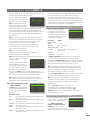 15
15
-
 16
16
-
 17
17
-
 18
18
-
 19
19
-
 20
20
-
 21
21
-
 22
22
-
 23
23
-
 24
24
-
 25
25